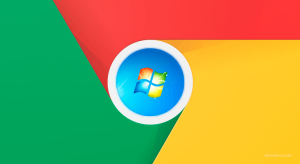Windows 10'da Alt+Tab şeffaflığını değiştirin
Windows 10'da, Alt+Tab iletişim kutusunun görünümünü ve davranışını özelleştirmek için gizli bir gizli ayar vardır. Basit bir Registry tweak ile arka planının şeffaflık seviyesini kontrol edebilir veya Masaüstü duvar kağıdını karartabilirsiniz. Nasıl yapılabileceğini görelim.
Reklamcılık
Windows 10'da Alt+Tab şeffaflığını değiştirin
Alt+Tab iletişim kutusunun şeffaflığını ayarlamak için aşağıdakileri yapmanız gerekir.
- Açık Kayıt düzenleyici.

- Aşağıdaki Kayıt Defteri anahtarına gidin:
HKEY_CURRENT_USER\SOFTWARE\Microsoft\Windows\CurrentVersion\Explorer
İpucu: Bkz. tek tıklamayla istenen Kayıt Defteri anahtarına nasıl atlanır.
- Burada adında yeni bir alt anahtar oluşturun Çoklu Görev Görünümü.

- Altında Çoklu Görev Görünümü alt anahtar, burada adında yeni bir alt anahtar oluşturun AltTabViewHost.

- Altında AltTabViewHost alt anahtarı, yeni bir 32 bit DWORD değeri oluşturun ve adlandırın Grid_backgroundYüzde. Not: 64 bit Windows çalıştırıyor olsanız bile, yine de 32 bitlik bir DWORD değeri oluşturmanız gerekir.


Değerini 0 ile 100 arasında ayarlayın ondalık sayılarda.
0 - tamamen şeffaf bir Alt+Tab diyalog arka planı anlamına gelir.
100 - tamamen opak bir Alt+Tab diyalog arka planı anlamına gelir.
Aşağıdaki örnekte bunu 50 olarak ayarladım: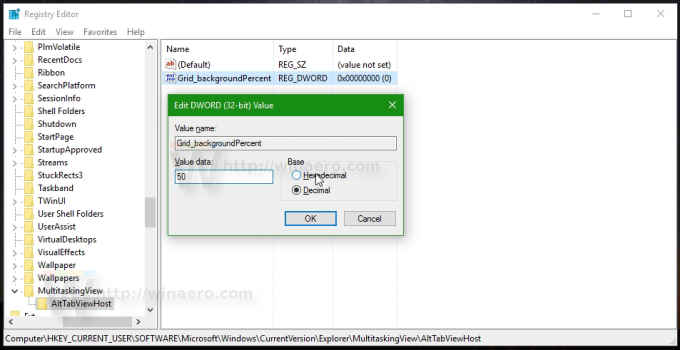
Alt+Tab iletişim kutusunun arka planının varsayılan görünümü:
Grid_backgroundPercent = 50 ile Alt+Tab diyalog arka planının ince ayarlı görünümü:
Grid_backgroundPercent = 0 ile Alt+Tab diyalog arka planının ince ayarlı görünümü:

Bu numarayı çalışırken görmek için aşağıdaki videoyu izleyin:
İpucu: yapabilirsiniz YouTube kanalımıza abone olun.
Winaero Tweaker'ı kullanın
Kayıt defteri düzenlemesinden kaçınmak istiyorsanız, kullanabilirsiniz. Winaero Tweaker. Kullanıcı dostu bir arayüz kullanarak bahsedilen tüm ayarların yapılmasına izin verecektir.

Windows 10'da Alt+Tab iletişim kutusuyla Masaüstü duvar kağıdını karartın
Windows 10'daki Alt+Tab iletişim kutusunun bir başka ilginç seçeneği de Alt+Tab iletişim kutusunu açtığınızda Masaüstü duvar kağıdını karartma yeteneğidir. Basit bir Registry tweak ile ne kadar karartılacağını kontrol edebilirsiniz.
- Açık Kayıt düzenleyici.

- Aşağıdaki Kayıt Defteri anahtarına gidin:
HKEY_CURRENT_USER\SOFTWARE\Microsoft\Windows\CurrentVersion\Explorer
İpucu: Bkz. tek tıklamayla istenen Kayıt Defteri anahtarına nasıl atlanır.
- Burada adında yeni bir alt anahtar oluşturun Çoklu Görev Görünümü.

- Altında Çoklu Görev Görünümü alt anahtar, burada adında yeni bir alt anahtar oluşturun AltTabViewHost.

- AltTabViewHost alt anahtarının altında yeni bir 32 bit DWORD değeri oluşturun ve adlandırın BackgroundDimmingLayer_percent. Not: 64 bit Windows çalıştırıyor olsanız bile, yine de 32 bitlik bir DWORD değeri oluşturmanız gerekir.


Değer verilerini 0 ile 100 arasında ayarlayın ondalık sayılarda.
0 - Alt+Tab tuşlarına basıldığında soluk olmayan bir masaüstü arka planı anlamına gelir.
100 - Alt+Tab iletişim kutusu açıldığında tamamen soluk bir masaüstü görüntüsü anlamına gelir.
Aşağıdaki örnekte bunu 50 olarak ayarladım:
Alt+Tab iletişim kutusunun arka planının varsayılan görünümü:
BackgroundDimmingLayer_percent = 50 şöyle görünür:
 Alt+Tab iletişim kutusu açıldığında tamamen karartılmış masaüstü görüntüsü aşağıdaki gibi görünür:
Alt+Tab iletişim kutusu açıldığında tamamen karartılmış masaüstü görüntüsü aşağıdaki gibi görünür:

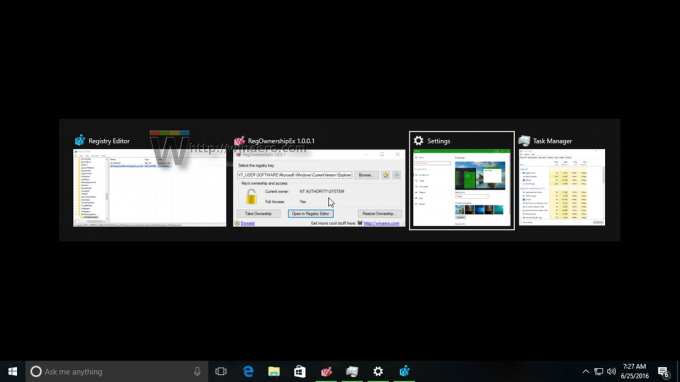 Bu numarayı çalışırken görmek için aşağıdaki videoyu izleyin:
Bu numarayı çalışırken görmek için aşağıdaki videoyu izleyin:
İpucu: yapabilirsiniz YouTube kanalımıza abone olun.
Winaero Tweaker'ı kullanın
Kayıt defteri düzenlemesinden kaçınmak istiyorsanız, kullanabilirsiniz. Winaero Tweaker. Kullanıcı dostu bir arayüz kullanarak bahsedilen tüm ayarların yapılmasına izin verecektir.

Bu kadar.
Bu tweakler hakkında ne düşünüyorsunuz? Özelleştirilmiş görünümü beğendiniz mi? En sevdiğin hile nedir? Yorumlarda bize bildirin.